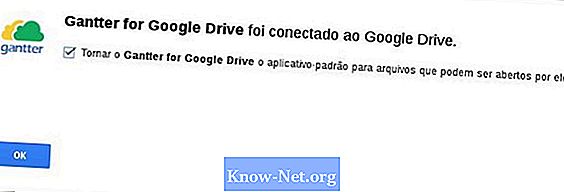Innhold
- Excel 2003
- Trinn 1
- Steg 2
- Trinn 3
- Trinn 4
- Trinn 5
- Trinn 6
- Excel 2007 eller Excel 2010
- Trinn 1
- Steg 2
- Trinn 3
- Trinn 4
- Trinn 5

Microsoft Excel er ikke bare for dataregistrering; han kan utføre komplekse beregninger av statistikk som å lage grafiske representasjoner av lineær regresjonslinje og beregne tilsvarende ligning. Når man innhenter de statistiske prøvetakingsdataene, er det fordelaktig å utstyre dem med en lineær ligning for å forutsi hvordan dataene vil oppføre seg. En lineær regresjonslinje blir noen ganger kalt linjen best fit.
Excel 2003
Trinn 1
Marker kartdataene ved å klikke på det øverste venstre hjørnet av dataene og dra musen til nedre høyre hjørne.
Steg 2
Lag et scatterplot fra dataene. Klikk på "Sett inn" -menyen, deretter "Graf" for å åpne grafveiviseren. Klikk på "XY (Scatter)" i boksen Diagramtyper.
Trinn 3
Legg til en trendlinje i diagrammet. Klikk på "Graf", og klikk deretter på "Legg til trendlinje". Et vindu åpnes.
Trinn 4
Klikk på "Lineær" under Trend / regresjonstyper.
Trinn 5
Klikk på "Alternativer" -fanen, og merk deretter av for "Vis ligning på grafen".
Trinn 6
Klikk "OK" for å vise regresjonslinjen i grafen.
Excel 2007 eller Excel 2010
Trinn 1
Marker kartdataene ved å klikke på det øverste venstre hjørnet av dataene og dra musen til nedre høyre hjørne.
Steg 2
Klikk på "Sett inn", og klikk deretter på "Spred". Klikk på det første scatterplot-ikonet til venstre.
Trinn 3
Klikk på "Flere trendlinjealternativer".
Trinn 4
Klikk på alternativknappen "Lineær", og kryss av for "Vis ligning på graf".
Trinn 5
Klikk "Lukk". Excel vil sette inn regresjonslinjen i diagrammet.